최신 비디오 게임을 구매하기 위해 게임 스토어를 직접 방문해야 하는 시대는 더 이상 필요하지 않습니다. 2006년 도입된 이래로 PlayStation Store는 게이머들에게 PS3부터 현재까지 소니의 콘솔 플랫폼용 게임을 쉽고 간편하게 구매할 수 있는 수단을 제공해 왔습니다.
PlayStation 계정에 잔액이 남아 있는 동안에는 최소한의 노력과 불편함 없이 온라인 스토어에서 소프트웨어 애플리케이션을 구매할 수 있는 권한이 부여됩니다. 계정을 보충하고 소프트웨어 제품을 구입하는 프로세스를 효율적이고 신속하게 실행할 수 있습니다.
PlayStation 월렛에 대해 알아야 할 사항
모든 성숙한 PlayStation 네트워크(PSN) 계정에는 인정된 결제 수단을 통해 보충할 수 있는 디지털 월렛이 있습니다. 청소년 계정에는 설정 시 최대 지출 한도가 0달러로 지정되며, 지정된 PSN 계정 보호자의 검토 및 변경에 따라 변경될 수 있습니다.
PSN 지갑 자금의 만료는 적용되지 않지만, 지역마다 지갑에 저장할 수 있는 금액에 제한이 있습니다(예: 미국 $375, 영국 £150). PSN 월렛은 처음에 자금을 입금한 지역 내에서만 구매할 수 있습니다. 따라서 미국 PlayStation 스토어에서 쇼핑할 때 PSN 월렛 잔액을 GBP로 사용할 수 없으며, 반대로도 사용할 수 없습니다.
PlayStation 네트워크 월렛을 통해 게임을 구매할 때 사용할 수 있는 여러 가지 결제 방법에 대해 설명해 드리겠습니다.
PlayStation 네트워크(PSN) 계정에 자금을 추가하는 방법
PlayStation 스토어에서 사용할 수 있는 결제 방법에는 신용 카드 또는 직불 카드, 선불 카드, 디지털 지갑이 있습니다.
신용 카드 및 직불 카드 사용은 현대 사회에서 일반적인 결제 수단으로, 개인이 많은 양의 현금을 소지하지 않고도 거래할 수 있습니다. 이러한 플라스틱 카드는 리워드 프로그램 및 사기 방지 조치와 같은 다양한 혜택을 통해 개인 재정을 편리하고 안전하게 관리할 수 있는 방법을 제공합니다. 하지만 불필요한 부채가 쌓이거나 신원 도용의 피해를 입지 않으려면 책임감 있게 사용하는 것이 중요합니다.
PayPal은 개인과 기업이 전자적으로 자금을 이체할 수 있는 널리 사용되는 온라인 결제 플랫폼입니다.
PlayStation 스토어 카드는 사용자가 소니의 온라인 게임 플랫폼인 PlayStation 스토어에서 콘텐츠를 구매할 수 있는 선불 상품입니다. 이 카드는 다양한 액면가로 제공되며 게임, DLC(다운로드 콘텐츠) 및 기타 디지털 아이템을 구매하는 데 사용할 수 있습니다.이 카드로 계정 잔액을 충전하기만 하면 신용카드 정보를 반복해서 입력할 필요 없이 좋아하는 PlayStation 게임을 쉽고 편리하게 즐길 수 있습니다.
플레이스테이션 네트워크(PSN) 계정에 자금을 충전하는 방법은 거주 지역 및 국가에 따라 다를 수 있으므로, 거주 지역에 대한 자세한 정보는 소니 인터랙티브 엔터테인먼트의 공식 웹사이트에서 확인하는 것이 좋습니다. 또한 일부 결제 수단은 일부 국가 또는 지역에서 사용할 수 없는 경우가 있음을 알려드립니다.
신용카드 또는 직불카드
PlayStation 계정에 신용카드 또는 직불카드를 추가하려면 다음 단계를 따르십시오: 1. PlayStation 본체의 “설정” 메뉴로 이동합니다. 2. “사용자 및 계정”을 선택합니다. 3. “계정”을 선택합니다. 4. “결제 및 구독”까지 아래로 스크롤한 다음 “결제 방법”을 선택합니다. 5. 메시지가 표시되면 비밀번호를 입력합니다. 6. “신용카드 또는 직불카드 추가”를 선택합니다. 7. 카드 정보를 포함하여 새 결제수단에 필요한 정보를 입력합니다. 8. ‘확인’을 선택하여 새 결제 수단을 추가했음을 확인합니다.
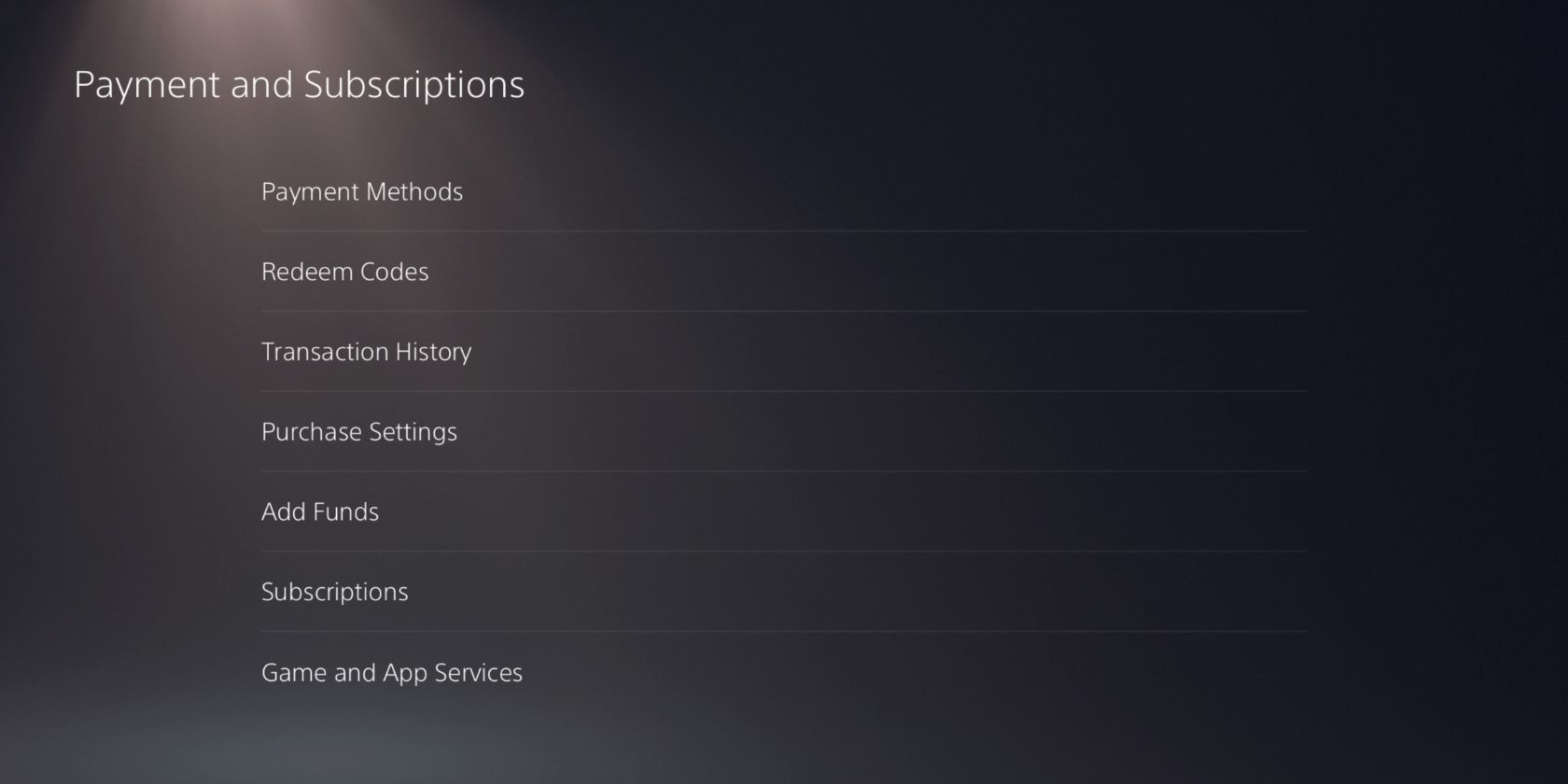
신용 카드 및 직불 카드를 PlayStation 네트워크(PSN) 계정에서 사용하는 것은 계정의 지리적 위치가 카드 소지자의 주소와 일치해야 하며, 개인의 PlayStation 지갑에 최대 3장까지 연결할 수 있습니다.
주소 확인 시스템(AVS)을 사용하면 신용카드 또는 직불카드로 PlayStation 네트워크(PSN) 스토어를 통해 게임을 구매할 때 결제 확인에 어려움이 발생하는 경우가 종종 있습니다. 이 문제를 해결하려면 은행에 연락하여 카드가 AVS와 호환되는지 확인하고 은행 명세서에 표시된 대로 주소를 정확하게 입력하는 것이 좋습니다.
하이픈, 아포스트로피 또는 슬래시와 같은 기호 사용을 자제해 주세요. 대신 숫자로 표기하고 방향 표시를 없애 주시기 바랍니다. 또한 특수 문자는 라틴 문자 내에서 가장 가까운 문자로 대체해 주세요. 현재 사서함이나 군대 주소 입력은 인정되지 않습니다.
또는 원하는 경우 PayPal 계정을 PlayStation Network(PSN) 계정과 연결하도록 선택할 수 있습니다.
PayPal
설정 > 사용자 및 계정 > 계정 > 지갑 > 결제 및 구독 > 결제 방법 > PayPal 계정 추가로 이동하여 로그인 정보를 확인하여 PlayStation 콘솔에 PayPal 계정을 추가해 주십시오.
결제 수단으로 PayPal을 선택하고 원하는 충전 금액을 지정한 후 거래를 확인하시기 바랍니다.
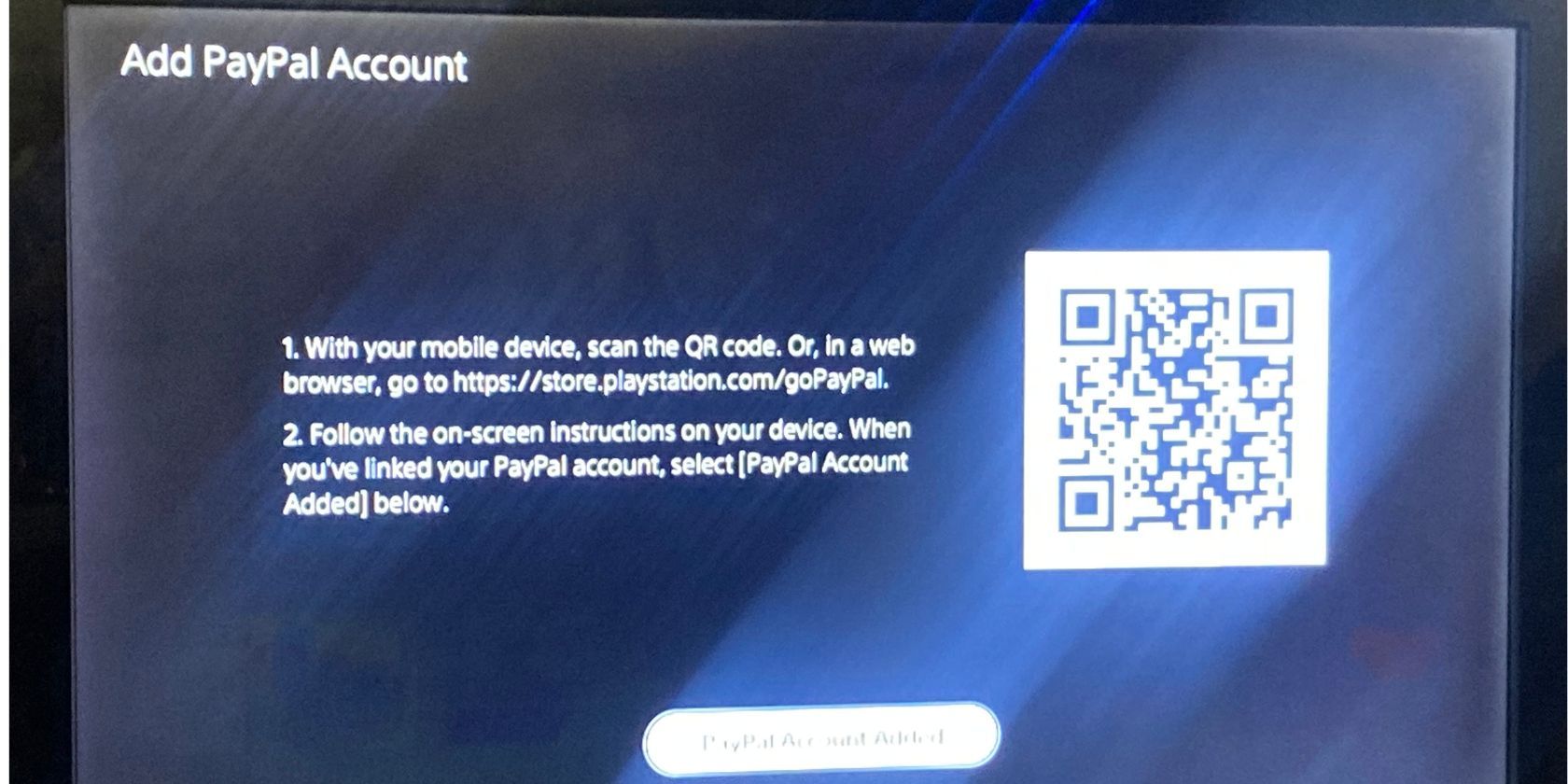
또는 거주 국가에서 PayPal 직접 거래를 금지하거나 개인 정보의 기밀성을 유지하고자 하는 경우, 보다 안전하고 개인정보 보호에 중점을 둔 대안으로 PlayStation Store 카드를 발급받을 수 있는 옵션이 있습니다.
PlayStation Store 카드
PlayStation Store에서 계정 잔액을 충전하려면 화면 오른쪽 상단에 있는 “더보기”(가로로 정렬된 점 3개로 표시됨)를 선택하여 PlayStation Store 메뉴로 이동하세요. 그런 다음 “코드 사용” 섹션으로 이동하여 카드에 제공된 12자리 코드를 입력하라는 메시지가 표시됩니다. 코드를 입력한 후 “사용”을 선택하여 기프트 카드를 사용하여 계정에 자금을 추가하는 절차를 완료하세요.
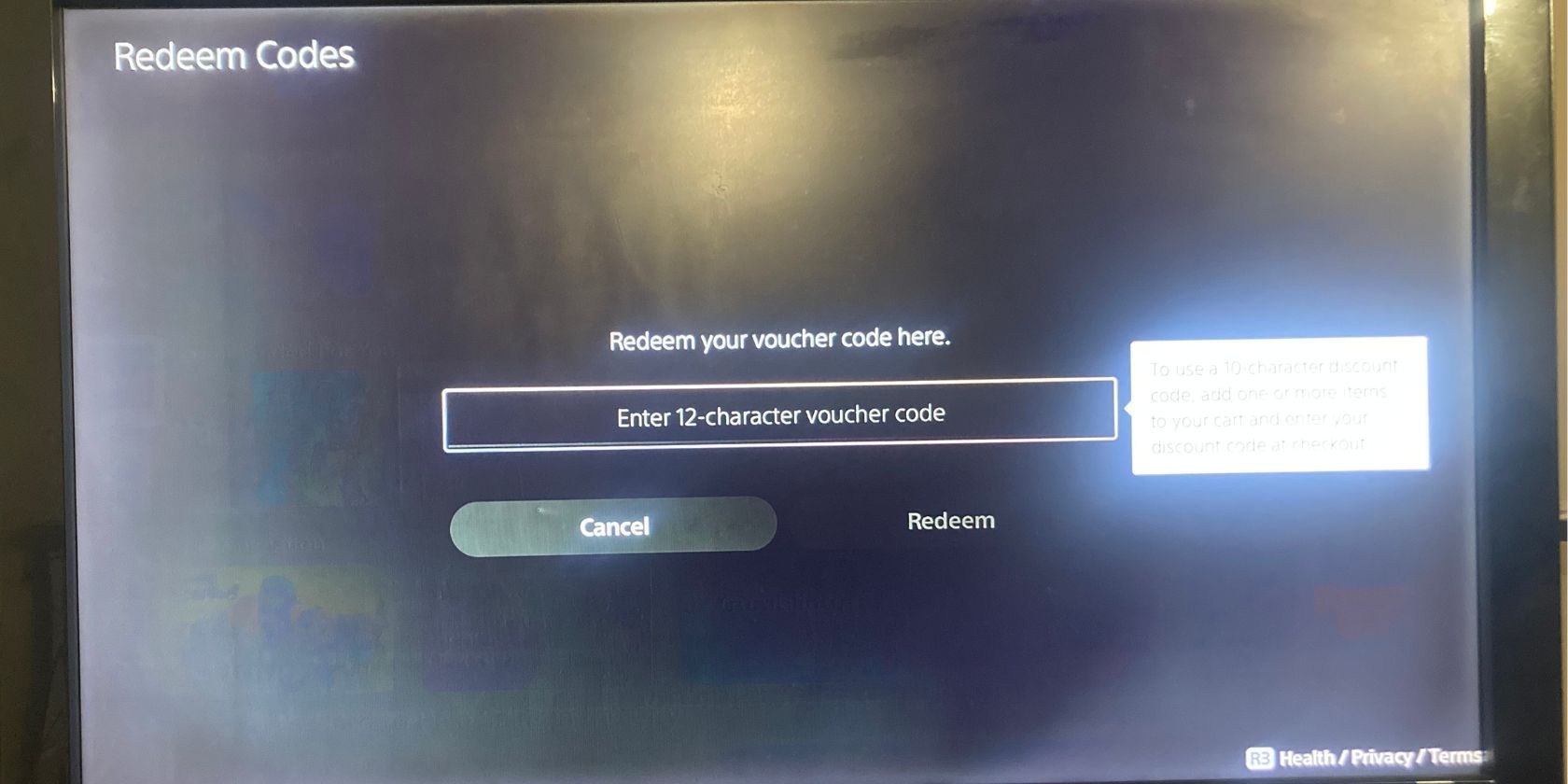
PlayStation Store 카드는 다양한 소매점에서 구입할 수 있습니다. 특정 쿠폰은 판매업체에서 활성화해야 하며 구매 후 1년간 유효합니다.
이제 PlayStation 네트워크 계정에 자금을 충전하는 다양한 방법을 사용할 수 있게 되었으니, 이 과정의 더 즐거운 측면으로 넘어가 보겠습니다.
PlayStation Store에서 게임을 구입하는 방법
PlayStation 홈 화면에 접속하면 상단 메뉴 또는 다양한 게임 카테고리를 스크롤하여 다양한 옵션을 이용할 수 있는 PlayStation Store로 이동합니다. PS4와 PS5 타이틀을 모두 구매할 수 있는 비용 효율적인 방법에 대한 정보를 계속 파악하는 것이 중요합니다.
PlayStation 스토어에서는 게임, 영화, 텔레비전 프로그램 및 추가 콘텐츠를 구매할 수 있습니다. 특정 게임을 알고 있는 경우 검색 옵션을 선택하고 특정 게임 제목을 입력할 수 있습니다.
사용 가능한 비디오 게임의 포괄적인 라이브러리를 열람하려면 PlayStation Store의 최상위 메뉴에서 “찾아보기 &”를 선택하십시오. 이 선택 항목에서 필터 사용 및 정렬 버튼을 사용하여 선호도에 따라 구색을 구성할 수 있습니다. 또한 스토어 내에서 향후 출시될 타이틀의 예약 주문도 가능합니다.
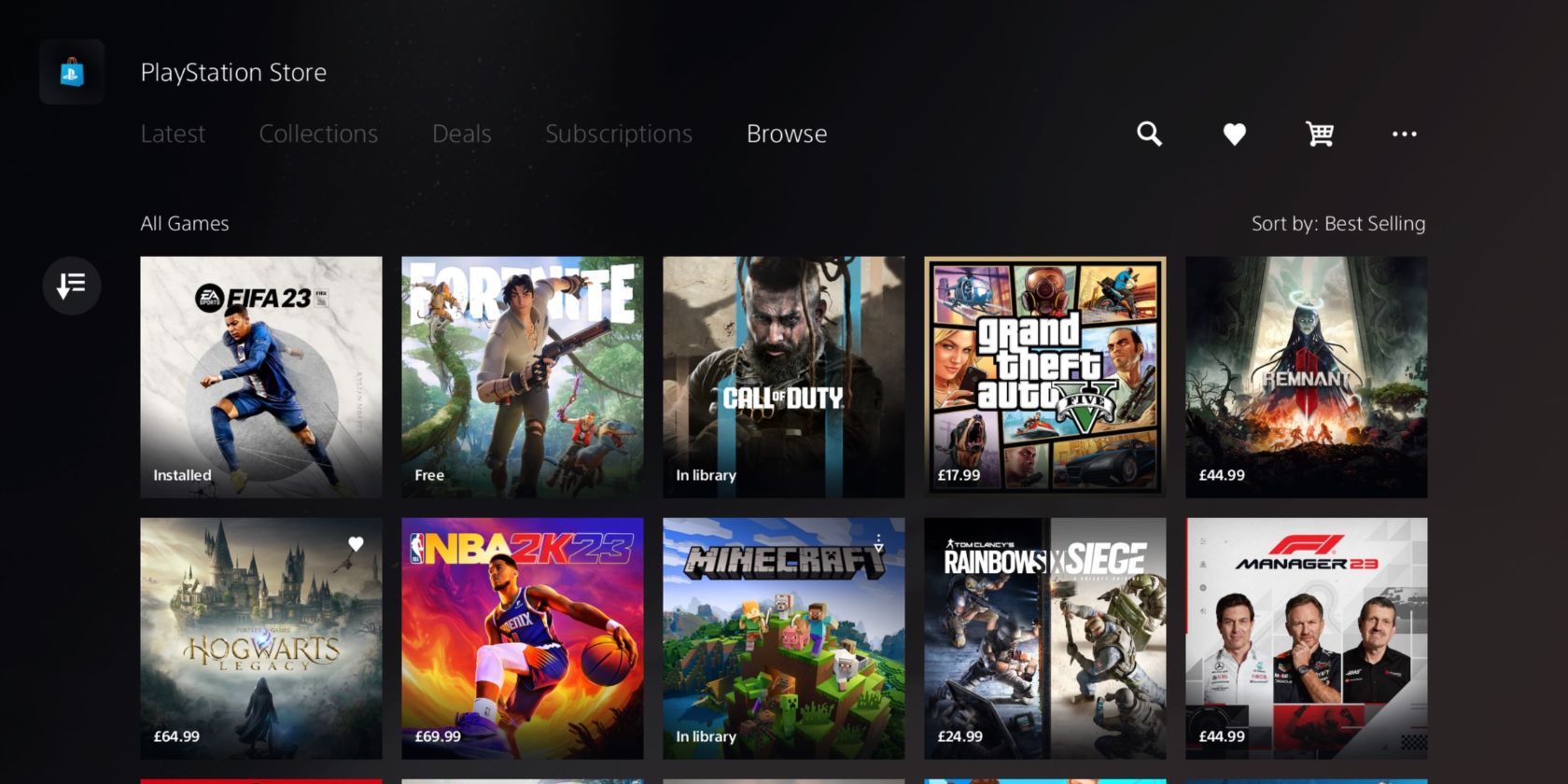
무료 게임 다운로드
특정 게임은 일부 지역에서 제공되지 않을 수 있으며 일부 게임은 추가 콘텐츠에 액세스하기 위해 결제가 필요할 수 있다는 점에 유의하세요.
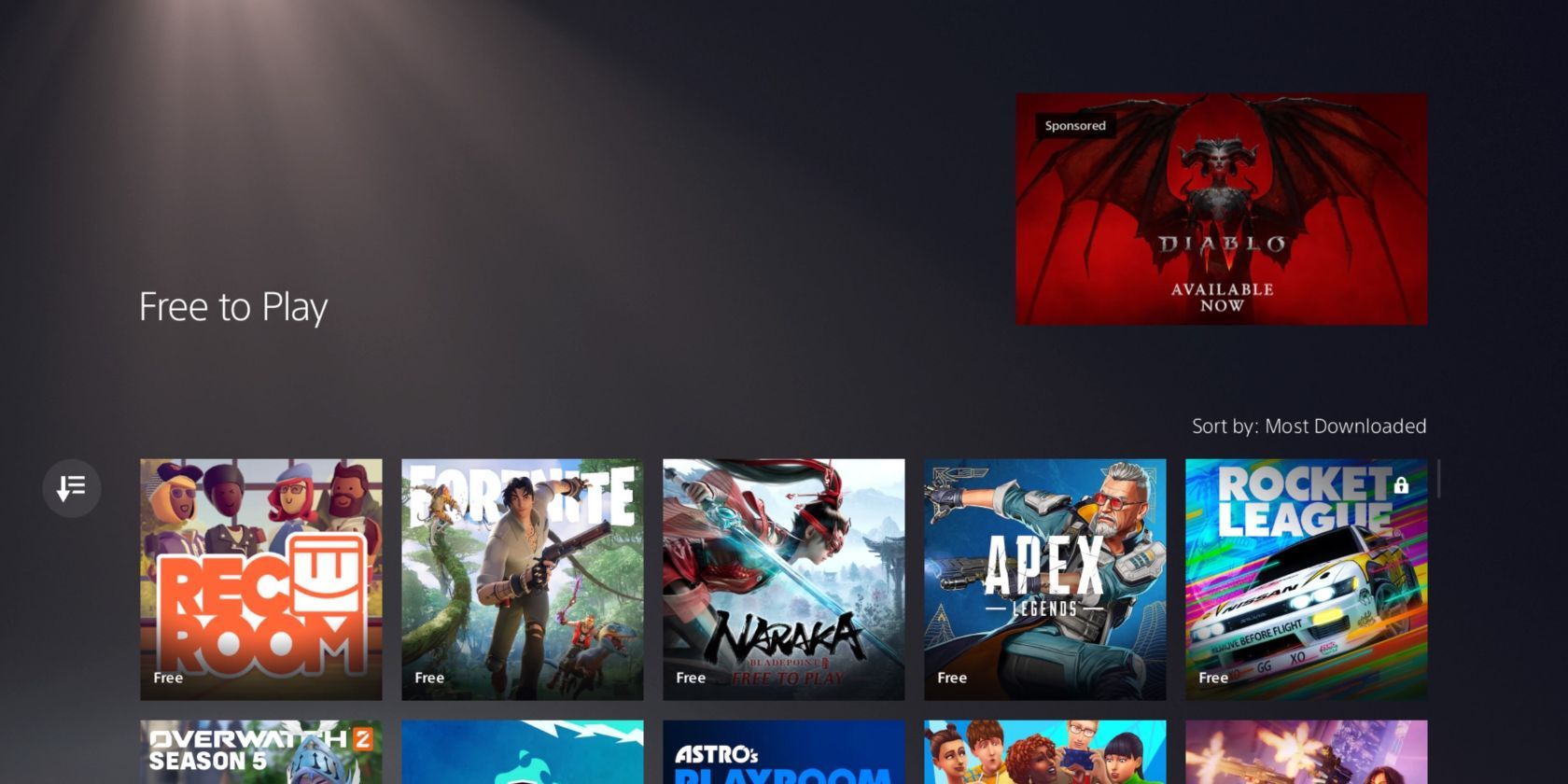
카탈로그에서 원하는 게임을 선택하면 다운로드 버튼이 표시되는 화면이 나타납니다. 이 버튼을 클릭하면 선택한 게임이 즉시 다운로드되기 시작합니다.
유료 게임 다운로드
유료 카탈로그에서 다운로드할 게임을 선택하면 해당 가격표와 함께 “장바구니에 추가” 버튼이 표시되는 디스플레이 장치가 표시됩니다.
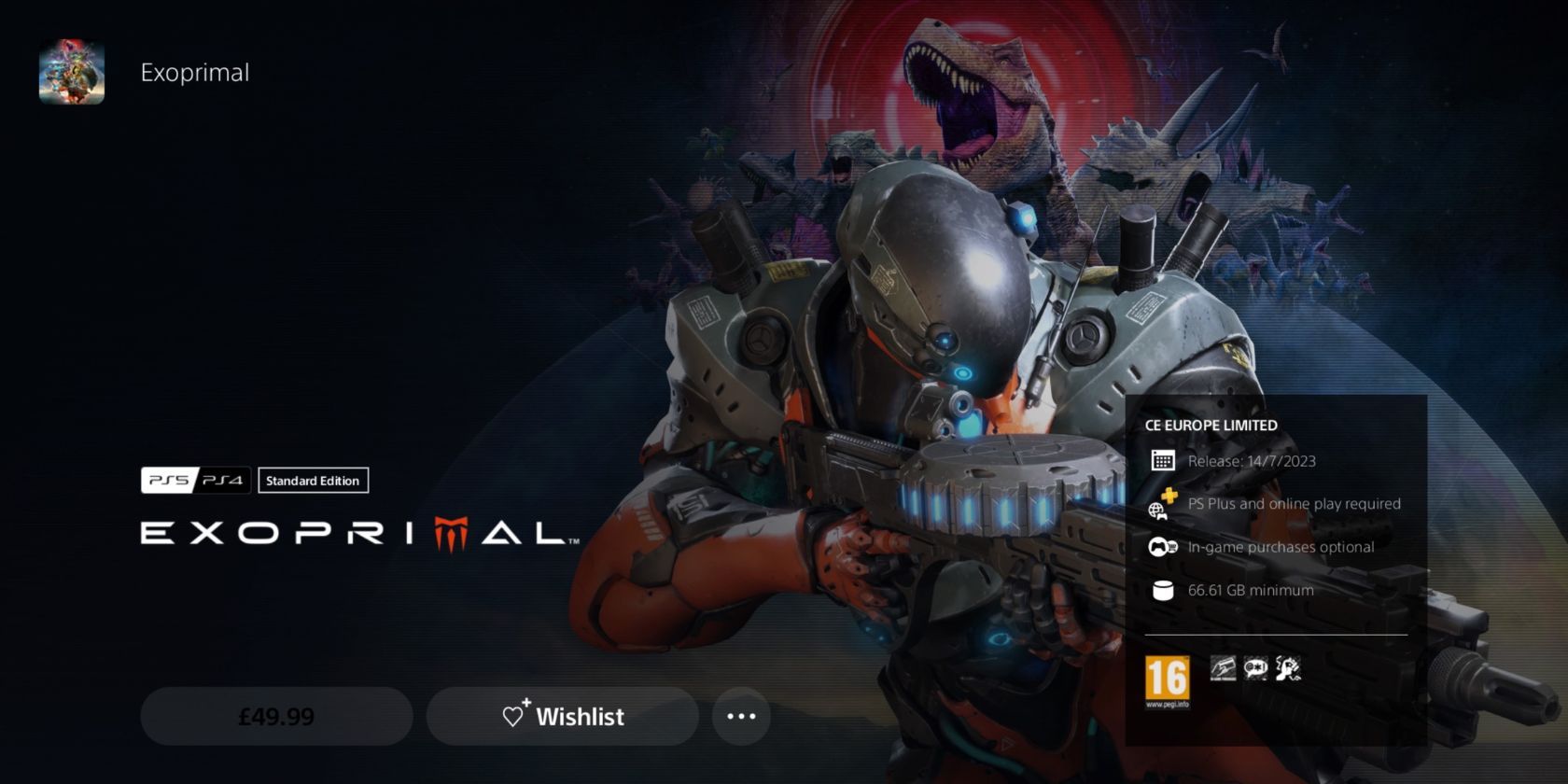
“장바구니에 추가”를 클릭하면 계속 탐색하거나 결제를 진행할 수 있습니다. 결제하기 전에 원하는 경우 게임을 더 추가할 수 있습니다. 결제 방법을 선택하고 결제를 확인하면 게임에 액세스하여 다운로드하여 플레이할 수 있습니다.
PSN에서 결제 내역을 확인하는 방법
PlayStation Network(PSN) 계정에 각 거래 후 현재 잔액이 정확하게 표시되는지 확인하고, 신용/직불 카드 명세서 또는 PayPal 계정에 표시되는 결제 기록을 검토하여 게임 활동과 관련된 금융 거래 기록을 최신 상태로 유지하십시오.
PlayStation 네트워크(PSN) 계정의 거래 기록을 검토하려면 “설정” 메뉴로 이동한 다음 “사용자 및 계정”을 선택한 다음 “계정”을 선택하십시오. 거기에서 “결제 및 구독”을 선택한 다음 마지막으로 “거래 내역”을 선택합니다.
권한이 없는 사람이 귀하의 PlayStation 네트워크(PSN) 계정에 액세스하여 귀하의 이름으로 거래를 하고 있을 수 있습니다. 계정에서 익숙하지 않은 구매나 행동을 발견하면 사기 행위가 발생하지 않았는지 추가로 조사하는 것이 좋습니다.
PSN 월렛 환불 방법
PlayStation 4 또는 5 콘솔의 PlayStation Network(PSN) 스토어에서 게임을 구매한 후 14일 이내에 마음이 바뀐 경우 환불을 요청할 수 있습니다. 또한 게임을 선주문하신 분들도 공식 출시일 전까지 환불을 요청할 수 있습니다.
PlayStation 구독에 불만족하여 환불을 요청하고자 하는 경우, 이용하신 서비스 금액에 따라 적용 가능한 공제 금액이 달라질 수 있다는 점에 유의하시기 바랍니다.
구매하신 콘텐츠를 다운로드하거나 스트리밍한 후에는 콘텐츠에 결함이 없는 한 더 이상 환불을 받을 수 없다는 점에 유의하시기 바랍니다. 모든 종류의 환불 또는 취소에 대해서는 PlayStation 지원 로 메시지를 보내실 수 있습니다.
PlayStation Store 최대한 활용하기
원활한 구매 프로세스를 통해 PlayStation Store를 통한 비디오 게임 구입이 더욱 편리해졌습니다.
이 플랫폼은 과거 콘솔 세대의 타이틀을 플레이할 수 있는 기회를 제공할 뿐만 아니라, 신용카드나 직불카드, 페이팔 계정 또는 기프트 카드와 같은 결제 수단만 있으면 간단하고 편리한 디지털 프로세스를 통해 최신 릴리스를 얻을 수 있어 광범위한 오락 라이브러리에 액세스 할 수 있습니다.